
Най-често си припомняме BIOS (Basic Input / Output System) само когато трябва да преинсталираме операционната система и трябва по някакъв начин да зададем зареждането от диска или флаш устройството. Често писах за това в статии като: Инсталиране на Windows 7 на нов компютър, Инсталиране на Windows XP от USB флаш устройство, 4 начина за инсталиране на Windows 7 от флаш устройство. Създаване на стартиращо USB флаш устройство, Инсталиране на Windows 8 на компютър, лаптоп или таблет и други. Сега искам да го сглобя и да се позова само на тази статия, ако е необходимо. Тази статия ще бъде полезна за всички версии на BIOS и за различни компании. Един вид единична справка 
Първото нещо, което трябва да знаете, е, че BIOS е разбит по производител и версия..
че променете метода на зареждане в BIOS - първо трябва да го въведете.
Разбира се, можете да разберете коя версия и производител на вашия BIOS е от ръководството, което се доставя с компютъра.
Можете също да разберете, като погледнете линията в горната част на черен екран при зареждане (производителят ще бъде посочен там).
Е, тогава вече влезте в биоса, знаейки какво е с вас.
В някои версии на BIOS няма такъв екран със струнен дисплей. Просто има лого и под него пише нещо като "Натиснете F2, за да влезете в SETUP" и натиснете F2. Ако това е само лого и няма знаци, натиснете ESC и след това del или f2
Ето кратък списък на производителите и клавишни комбинации за влизане в BIOS: Показване / скриване на текст
Показване / скриване на текст
Също така, в долната част на черния екран се изписват клавиши, за да влезете в BIOS и да се покаже списък, който съдържа налични устройства за зареждане и за да можете да стартирате от него. Но за него в края на статията.
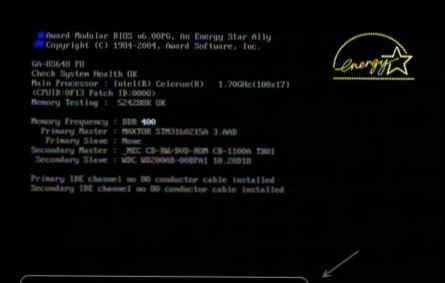 как да въведете биос
как да въведете биосКакто можете да видите - най-често трябва да натиснете клавиш F2 или Дел.
Сега трябва да поставите USB флаш устройство или диск в изтеглянето.
Нека разгледаме няколко примера, които се различават от производителя на BIOS.
Конфигуриране на награда Bios за зареждане от USB флаш устройство или диск:
Основният прозорец е такъв изглед, при който се нуждаем от втория елемент:
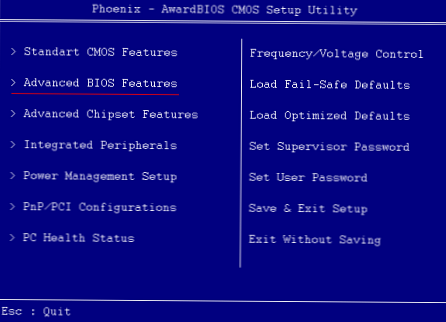 основна награда за BIOS прозорец
основна награда за BIOS прозорецПо-нататък зависи от версията на фърмуера. В един случай ще трябва да преминете към елемента, подобен на "Boot Seq & Floppy Setup"
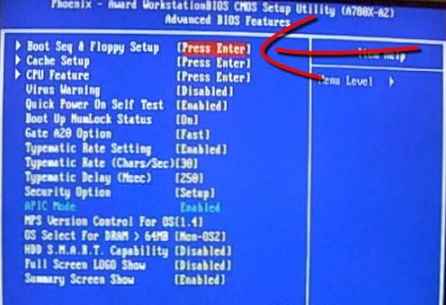 изберете награда за изтегляне
изберете награда за изтеглянев друг случай не е нужно да ходите никъде - всичко ще бъде точно пред очите ви
 изберете награда за изтегляне
изберете награда за изтеглянеКликвания върху Първо устройство за зареждане (Първо устройство за зареждане), щракнете Въведете и такъв прозорец ще се появи
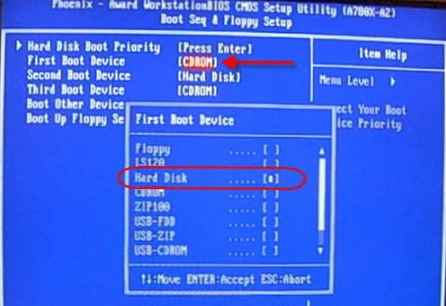 прозорец за избор на устройство при зареждане в BIOS награда
прозорец за избор на устройство при зареждане в BIOS наградав което трябва да изберете устройството или флаш устройството, което ще бъде стартирано първо. Можете да зададете второто устройство за зареждане, например, устройство с твърд диск (HDD), но обикновено самият BIOS попълва тези данни.
Забележка:
Ако изберете USB флаш устройство, тогава трябва да преминете към елемента „Приоритет на зареждане с твърд диск“ и да преместите USB флаш устройството до самия връх с помощта на бутоните „+“ и „-“ или „PageUp“ и „PageDown“:
 инсталирайте първо място флаш BIOS награда
инсталирайте първо място флаш BIOS наградаСъщо така си струва да запомните, че за да може BIOS да види USB флаш устройство, то трябва да бъде свързано преди включване или преди рестартиране
След това натиснете "F10" (вижте точния клавиш в подсказката в долната част на екрана с името "Запазване", "Излезте") или отидете в главното меню на BIOS и изберете "Запазване и излизане от настройката". В червения прозорец изберете "Да" с бутона "Y" на клавиатурата и натиснете "Enter"
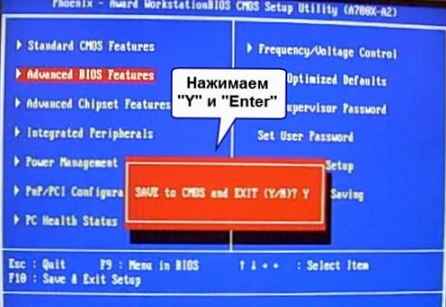 запазване и излизане от настройките за присъждане на биос
запазване и излизане от настройките за присъждане на биосКомпютърът ще се рестартира и при зареждане от инсталационния диск на Windows, такава заявка може да се появи за няколко секунди „Натиснете който и да е клавиш, за да стартирате от CD или DVD ...“
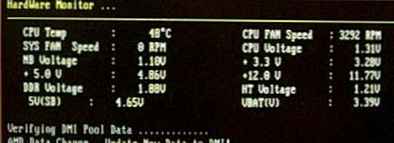
Какво се превежда като "Натиснете произволен бутон за зареждане от CD или DVD".
Това означава, че ако в този момент не натиснете нито един бутон на клавиатурата, компютърът ще продължи да се зарежда от следващото устройство в списъка.
Друг вариант на този BIOS:
 Показване / скриване на текст
Показване / скриване на текстСрещнах това само на стари компютри преди десет години до 2003 година. Главното меню изглежда така:
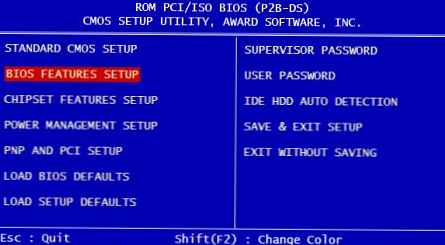
За да конфигурирате реда за зареждане, отидете в менюто НАСТРОЙКА НА ХАРАКТЕРИСТИКИТЕ НА BIOS:
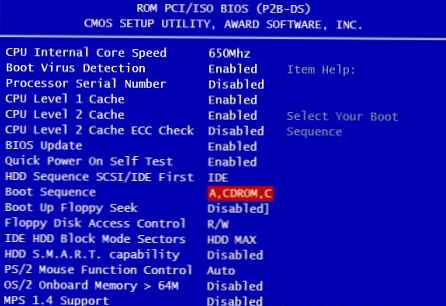
В този момент ние просто избираме бутоните PageUp и PageDown (или Enter и стрелки), за да зададем първо CDROM или USB флаш устройство. НЕ забравяйте за второто и третото устройство
И също така:
 Показване / скриване на текст
Показване / скриване на текст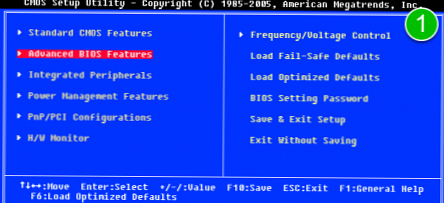 инсталиране на стартиращия диск на BIOS
инсталиране на стартиращия диск на BIOS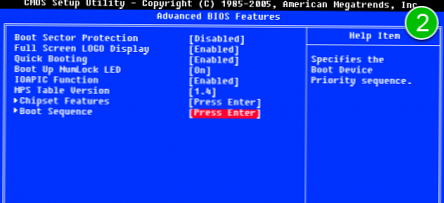 инсталиране на стартиращия диск на BIOS
инсталиране на стартиращия диск на BIOS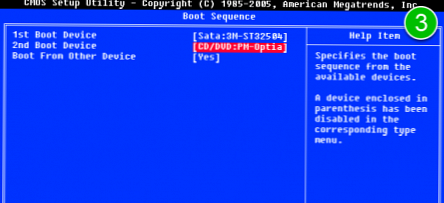 инсталиране на стартиращия диск на BIOS
инсталиране на стартиращия диск на BIOSКак да изберем какво да зареждате в AMI BIOS
Ако, влизайки в BIOS, виждате такъв екран, значи вие AMI BIOS:
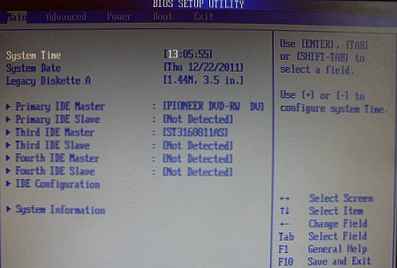
Използвайки бутона на клавиатурата, „стрелка надясно“, се преместваме в раздела Boot:
 как да изберете зареждане от диск или флаш устройство в AMI BIOS
как да изберете зареждане от диск или флаш устройство в AMI BIOSОтидете на „Твърди дискове“ и в реда „1-во устройство“ (може да се нарича „Първо устройство“) изберете диска или USB флаш устройството:
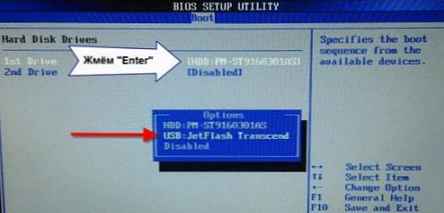 как да изберете зареждане от диск или флаш устройство в AMI BIOS
как да изберете зареждане от диск или флаш устройство в AMI BIOSСлед това отидете на "Приоритет на зареждащото устройство", отидете на "Първо устройство за зареждане" и изберете от списъка това, което сте избрали в предишния раздел (тоест, ако е избрано USB флаш устройство в твърди дискове, тогава трябва да го посочите тук. Това е важно! )
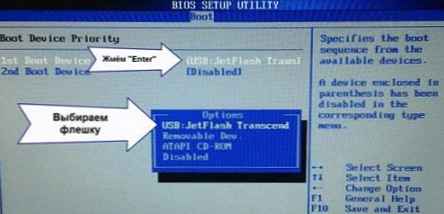 как да изберете зареждане от диск или флаш устройство в AMI BIOS
как да изберете зареждане от диск или флаш устройство в AMI BIOSЗа да стартирате от CD / DVD диск, трябва да изберете "ATAPI CD-ROM" (или просто "CDROM") в това меню, докато няма нужда да отидете в предишното меню "Твърди дискове".
Сега запазваме резултатите с бутона "F10" или отиваме в секцията BIOS "Exit" и избираме "Exit Saving Changes".
Друг AMI BIOS, но всичко е ясно:
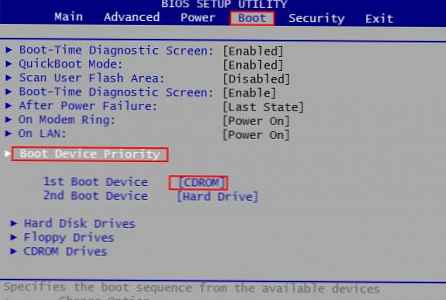 как да изберете зареждане от диск или флаш устройство в AMI BIOS
как да изберете зареждане от диск или флаш устройство в AMI BIOSКонфигурирайте Phoenix-Award Bios за зареждане от флаш устройство
Ако, влизайки в BIOS, виждате такъв екран, тогава имате BIOS на Phoenix-Award:

Отиваме в раздела „Advanced“ и срещу „First Boot Device“ задаваме това, от което се нуждаем (USB флаш устройство или диск):

Запазено с F10
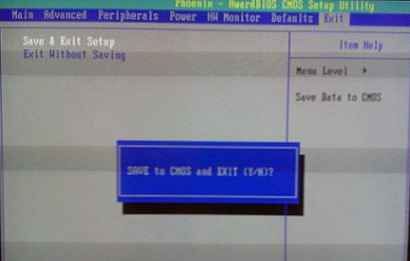
Конфигуриране на EFI (UEFI) Bios с графичен интерфейс за зареждане от флаш устройство
Сега няма да изненадате никого. Почти всички нови компютри се предлагат с подобна обвивка. Можете да прочетете повече за него в статията Как UEFI е по-добър от обикновен BIOS и какви са разликите.
При зареждане в долната част на екрана има раздел "Приоритет на зареждане", където можете да използвате мишката (плъзнете и пуснете) снимките, за да зададете желания ред за зареждане.
Можете също така да кликнете върху бутона "Изход / Разширен режим" в горния десен ъгъл и да изберете Разширен режим в прозореца, който се показва..
 uefi начален екран
uefi начален екранСлед това отидете в раздела „Boot“ и в секцията „Приоритети на опцията за зареждане“, в полето „Опция за зареждане № 1“, задайте устройството за зареждане по подразбиране на USB флаш устройство, DVD-ROM, твърд диск или друго налично устройство.
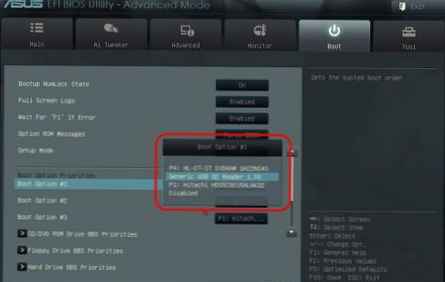 как да поставите стартиращ диск в биофид uefi
как да поставите стартиращ диск в биофид uefiКак да се зареждате от USB флаш устройство или диск, без да влизате в BIOS
За това писах почти в самото начало на статията..
Това е, когато трябва веднъж да натиснете клавиш и се появява прозорец с избор на зареждане. Този метод не променя настройките на BIOS..
обикновено Наградете BIOS предлага да натиснете "F9", за да се обадите в менюто за зареждане, а AMI моли да натиснете "F8". В тетрадките това може да е клавиш "F12".
По принцип погледнете долния ред и потърсете елементи като "Натиснете F8 за BBS POPUP" или "Натиснете F9, за да изберете устройство за зареждане след POST".
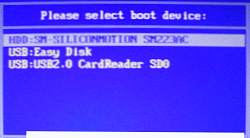
Защо не мога да зареждам от USB флаш устройство в BIOS??
Възможни причини:
- USB контролерът е деактивиран в BIOS.
За да проверите това в Наградата на BIOS, трябва да отидете в раздела „Разширени функции на чипсет“ или „Интегрирани периферни устройства“.
Търсим опцията "USB контролер", трябва да бъде "Активирана"
В AMI, в раздела Advanced, опцията „USB 2.0 Controller“ трябва да бъде „Enabled“ и „USB 2.0 Controller Mode“ в състояние „HiSpeed“.
- Проблеми с предните USB входни жакове, опитайте други или отзад.
- Проблемите са в самото флаш устройство или в записаното изображение (обикновено ако възникне грешка „NTLDR липсва“ или курсорът мига в горната лява част на екрана). Трябва да проверите на работещ компютър.
На древните компютри обикновено няма начин да се зарежда от USB флаш устройства. Ако няма по-нов BIOS, тогава PLOP проектът може да помогне..
1) Изтеглете последната версия на „Plop Boot Manager“ от връзката по-горе и разопаковайте.
2) В архива има файлове: plpbt.img - изображението за дискета и plpbt.iso - изображението за CD.
3) Пишем изображението на диск и зареждаме от него (или от дискета).
4) Ще се появи меню, в което вече избираме нашето флаш устройство и зареждаме от него.
Малко декодиране на обозначенията на устройството, когато избирате:
Не забравяйте, след като направихте това, което сте искали (а именно защо променихте зареждането в BIOS) - върнете настройките за зареждане обратно, така че компютърът да се стартира от твърдия диск.













